วิธีค้นหาฮาร์ดแวร์และข้อกำหนดระบบของ Windows 10 สำหรับพีซีของคุณ

ไม่ว่าจะเป็นการแก้ไขปัญหาหรือเปลี่ยนชิ้นส่วนบางครั้งคุณจำเป็นต้องรู้ว่าอะไรอยู่ภายใต้ฮูดของพีซี Windows 10 ของคุณ อ่านคู่มือของเราเกี่ยวกับวิธีค้นหาข้อมูลจำเพาะฮาร์ดแวร์พีซีของคุณ
จะมีบางครั้งที่คุณจำเป็นต้องรู้ว่ามีอะไรบ้างภายใต้ประทุนของคอมพิวเตอร์ของคุณ บางทีคุณอาจต้องการติดตั้ง NVMe M.2 SSD หรือเพิ่ม RAM ลงในแล็ปท็อปของคุณ คุณอาจจำเป็นต้องรู้รุ่น Windows ของคุณหรือรายละเอียดระบบอื่น ๆ เพื่อให้แน่ใจว่าคุณสามารถเรียกใช้โปรแกรมซอฟต์แวร์ได้ หรือบางทีคุณอาจต้องแก้ไขปัญหา
ไม่ว่าจะด้วยเหตุผลใดก็ตามนี่คือคำแนะนำของเราเกี่ยวกับวิธีการค้นหาข้อมูลจำเพาะระบบทั้งหมดของคอมพิวเตอร์ Windows ของคุณ ไม่ว่าจะโดยการใช้ยูทิลิตี้ในตัว Windows 10 หรือใช้แอพของบุคคลที่สาม
ค้นหารายละเอียดคอมพิวเตอร์ของคุณโดยใช้ Windows 10
หากต้องการรับข้อมูลพื้นฐานเกี่ยวกับระบบของคุณใน Windows 10 โปรดไปที่ การตั้งค่า> ระบบ> เกี่ยวกับ. คุณจะเห็นรายละเอียดอุปกรณ์พื้นฐานเช่น CPU ของคุณติดตั้ง RAM ประเภทระบบและรุ่น Windows 10
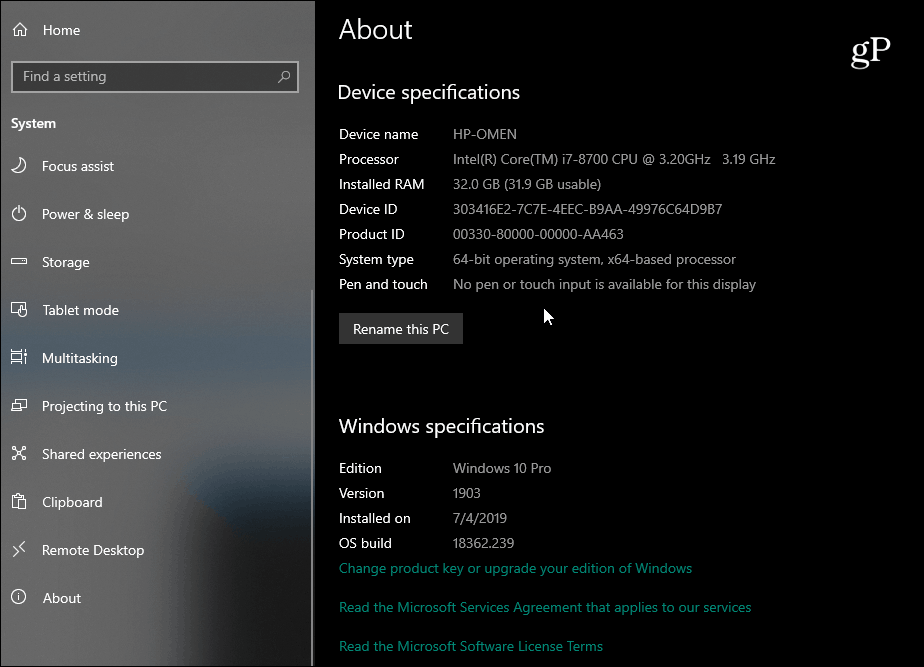
ตอนนี้ถ้าคุณต้องการรายละเอียดเพิ่มเติมกดปุ่ม Windows และ พิมพ์: ข้อมูลระบบ และกด Enter หรือเลือก "ระบบด้านบนข้อมูล” ผลการค้นหา ที่จะนำมาซึ่งโฮสต์ของข้อมูลทั้งหมดในเมนู Windows ของโรงเรียนเก่าแบบดั้งเดิม ในความเป็นจริงที่นี่มันค่อนข้างได้รับทางเทคนิคและ geeky นอกจากข้อมูลพื้นฐานแล้วที่นี่คุณจะพบข้อมูลส่วนประกอบและทรัพยากรระบบรวมถึงพอร์ต IRQ และ I / O หากคุณต้องการค้นหารายละเอียดที่แม่นยำคุณสามารถใช้ช่องค้นหาที่ด้านล่างของหน้าต่าง
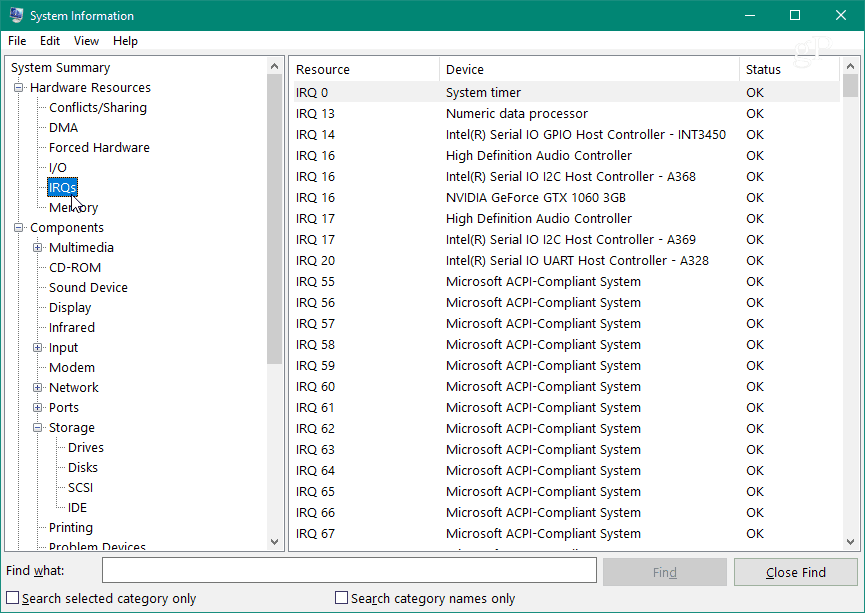
หากคุณเป็นอ่อนนุชบรรทัดคำสั่งคุณสามารถรับข้อมูลจำเพาะของระบบโดยใช้ Command Prompt หรือ PowerShell เปิดพรอมต์คำสั่งหรือ PowerShell (Admin) และ พิมพ์: systeminfo และกด Enter ที่จะให้รายการข้อมูลแบบยาวเช่นเวอร์ชัน BIOS ของคุณ, รุ่น Windows, ติดตั้งข้อมูล, CPU, รุ่นคอมพิวเตอร์และอื่น ๆ
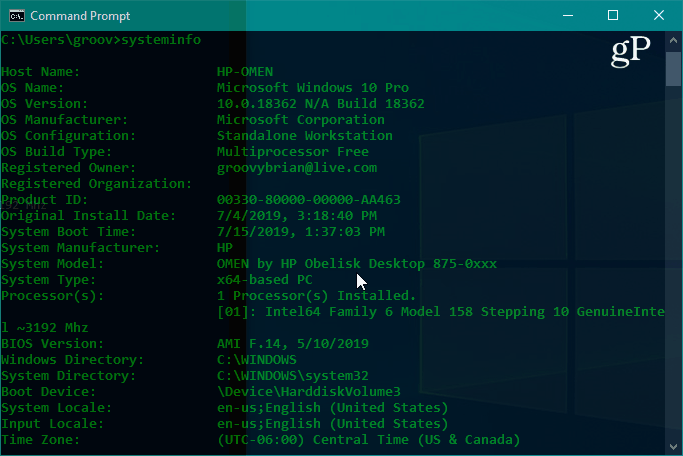
ค้นหาข้อมูลการตรวจสอบ
อาจมีบางครั้งที่คุณต้องการรับข้อมูลการแสดงผลขั้นสูงของจอภาพและ Windows 10 ก็มีส่วนสำหรับสิ่งนั้นเช่นกัน มุ่งหน้าไปที่ การตั้งค่า> ระบบ> การแสดงผล> การตั้งค่าการแสดงผลขั้นสูง. คุณจะพบรายละเอียดต่าง ๆ มากมายรวมถึงผู้ผลิตจอแสดงผลและหมายเลขรุ่นอัตราการรีเฟรชและอีกมากมาย
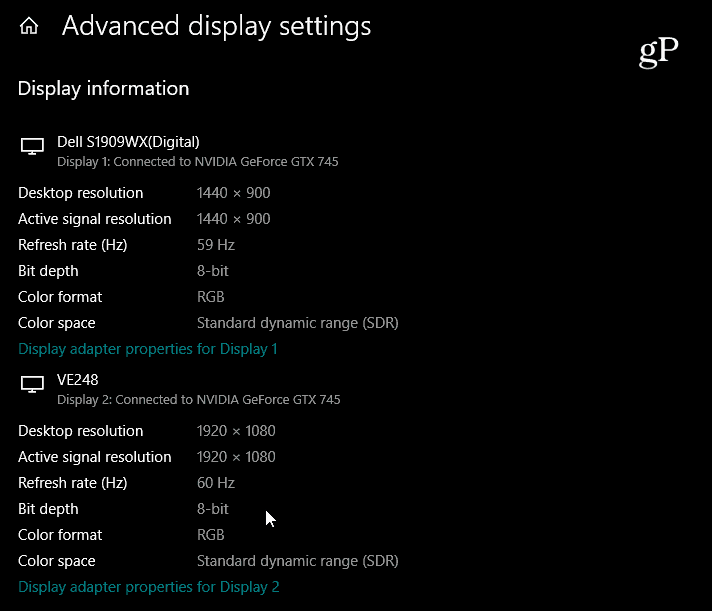
สำหรับคำแนะนำทีละขั้นตอนอ่านบทความของเราเกี่ยวกับวิธีค้นหาข้อมูลการแสดงผลขั้นสูงของจอภาพของคุณ
ค้นหาข้อมูลอุปกรณ์ออนไลน์
หากคุณมี Windows 10 (รุ่น 1803 หรือด้านบน) คอมพิวเตอร์ตั้งค่าด้วยบัญชี Microsoft คุณสามารถค้นหาข้อมูลระบบพื้นฐานผ่านเว็บเบราว์เซอร์ บริษัท ได้ขยาย Microsoft Dashboard เพื่อรวมส่วน "อุปกรณ์" ซึ่งคุณสามารถตรวจสอบสถานะของพีซีของคุณและค้นหาสุขภาพและข้อมูลอุปกรณ์ของคุณจากระยะไกล
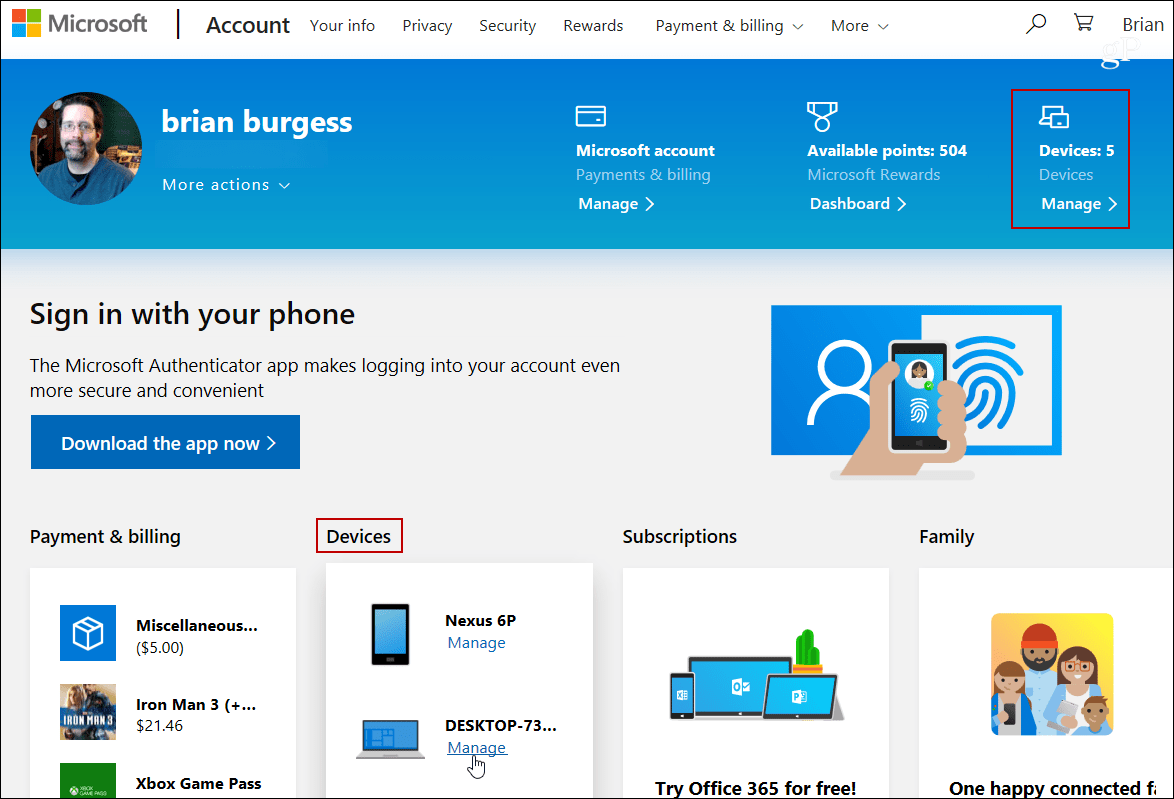
สำหรับรายละเอียดเพิ่มเติมโปรดอ่านบทความของเรา: ตรวจสอบสุขภาพของพีซี Windows 10 และพื้นที่ไดรฟ์จากเว็บ
ใช้แอปของบุคคลที่สามเพื่อค้นหารายละเอียดระบบของคอมพิวเตอร์ของคุณ
หากคุณกำลังมองหา Windows ไม่ได้ให้อะไรคุณต้องการคุณสามารถลองใช้ยูทิลิตี้ของบุคคลที่สามได้ฟรี แอพฟรีแวร์ที่น่าเชื่อถือที่นึกถึงคือ Belarc Advisor หรือ CPU-Z แต่หนึ่งในแอพที่ชื่นชอบสำหรับการรับข้อมูลจำเพาะระบบบน Windows เรียกว่า aptly: Speccy ฟรีและใช้งานง่าย มันมาจาก Piriform ผู้ผลิต CCleaner เราได้ครอบคลุม Speccy ในอดีตและมันก็ยังดีอยู่บ้าง
เพียงติดตั้งแอพและเปิดใช้งาน ให้ข้อมูลรายละเอียดเกี่ยวกับ CPU, RAM, เมนบอร์ด, กราฟิกการ์ด, อุปกรณ์ต่อพ่วงที่เชื่อมต่อและอื่น ๆ สิ่งที่ฉันชอบเกี่ยวกับมันคือให้ข้อมูลระบบจำนวนมากใน UI ที่น่าดึงดูดด้วยการคลิกเพียงไม่กี่ครั้ง
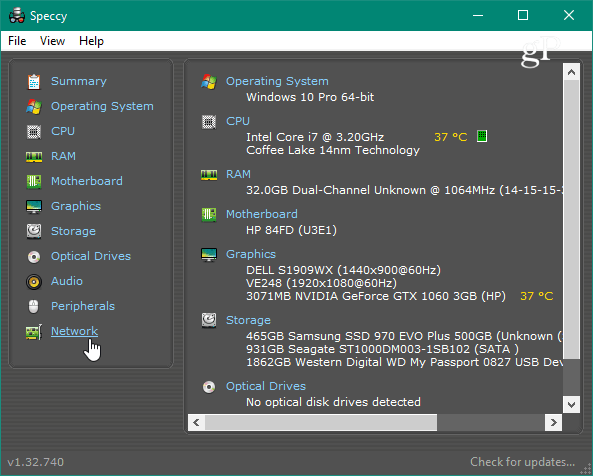
ไม่ว่าคุณจะสลับกราฟิกการ์ดแก้ไขปัญหาหรือต้องการรายละเอียดโดยละเอียดมีวิธีมากมายในการค้นหาข้อมูล Windows 10 PC ของคุณ และหากคุณมี Chromebook ให้อ่านบทความของเรา: วิธีค้นหาข้อมูลจำเพาะฮาร์ดแวร์และระบบของ Chromebook










ทิ้งข้อความไว้